Apps y programas de control parental: Windows, iPad, iPhone

Hoy en día, los niños aprenden a usar pantallas antes que a caminar, algo que preocupa cada vez más a los padres: el uso de dispositivos con acceso a Internet por parte de los menores los expone a todo tipo de contenidos inadecuados para su edad. En este artículo os hablamos de algunas de estas herramientas y dónde descargarlas.
¿Cuáles son las mejores aplicaciones para el control parental?
Qustodio
Qustodio es una aplicación gratuita y muy completa para que los padres controlen la actividad digital de sus hijos en el móvil, PC y tabletas. Permite poner límites de uso diario, bloquear aplicaciones, saber dónde se encuentran (ya que incluye geolocalizador) e incluso leer los mensajes que envía y recibe el menor, aunque se recomienda usar esta función con precaución para no invadir la privacidad del niño. También viene con un botón del pánico para que el pequeño pueda llamar a sus padres en cualquier momento de peligro. Puedes descargar Qustodio aquí.
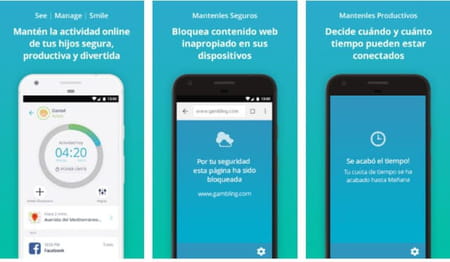
- Disponible para: iPhone, iPad, Windows, Mac, Chromebook y Kindle
Magic Desktop 9.1
Magic Desktop se publicita como “El Windows para niños”. Se instala en el PC y crea un escritorio kid-friendly donde solo caben contenidos para los más pequeños, incluidos juegos y contenidos educativos para potenciar la creatividad y el aprendizaje de los menores. Incluye un navegador para niños que les enseña a navegar y solo muestra resultados aptos para su edad, así como un correo electrónico que puede ser supervisado por los padres. Puedes descargar Magic Desktop aquí.

- Disponible para: Windows
OurPact
OurPact es otra herramienta de control parental muy completa. Permite limitar los usos de aplicaciones y programas, ver la actividad en línea de los menores mediante capturas, e incluye un bloqueador de mensajes, otro de acceso a determinados sitios web. Su localizador por GPS no solo muestra dónde está el niño en todo momento sino que permite establecer “geocercas”, esto eso, si tu hijo se aleja de determinadas ubicaciones (como la casa, el colegio o casas de amigos), recibirás una alerta en tiempo real. Puedes bajarte OurPact aquí y aquí.
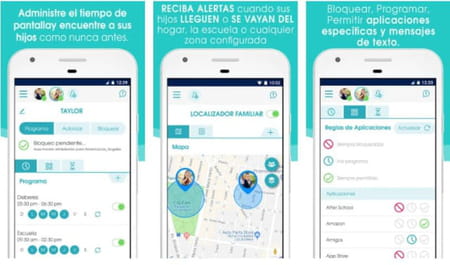
- Disponible para: iPhone, iPad y Android
Family Link
Family Link es la aplicación de control parental de Google y es totalmente gratuita. Entre sus funciones destaca la posibilidad de controlar y limitar el tiempo de uso del dispositivo, por tiempo total y por aplicación. También autorizar o denegar descargas de cada app, y saber en tiempo real dónde se encuentra tu hijo o hija. Y todo ello desde tu propio móvil, siempre y cuando ambos dispositivos tengan el mismo sistema operativo. Puedes descargar Family Link aquí o aquí.

- Disponible para: iPhone, iPad, iPod Touch y Android.
¿Qué otras herramientas proporcionadas por los proveedores de Internet existen?
La mayoría de los proveedores de servicios de Internet (Internet Service Provider, ISP, por sus siglas en inglés) ofrecen de manera gratuita distintos programas de control parental. Por lo general, pueden ser configurados para distintos perfiles de usuario, siendo los más comunes los siguientes:
- Niños (menores de 10 años): el perfil para niños permite la navegación web en un entorno cerrado, también conocido como lista blanca. El niño solo tendrá acceso a una selección de sitios web dentro de las áreas predefinidas de interés.
- Adolescentes (mayores de 11 años): al escoger el perfil para adolescentes, el joven tendrá acceso a cualquier sitio web, excepto a sitios con contenido ilícito (racismo, droga, etc.) e inapropiado (pornografía, violencia, etc.) que serán filtrados y enviados a una lista negra.
- Adultos (padres): acceso completo a todos los sitios web.
- Nota: los programas de control parental también puede bloquear chats, foros, juegos prohibidos a menores, vídeos y descargas de música (a menudo ilegal). También pueden limitar las horas de conexión a Internet.

Para cualquier PC o ISP
El servicio OpenDNS proporciona una función para filtrar contenido adulto u ofensivo. Es completamente gratuito y no requiere la instalación de ningún software. Para saber más consulta este artículo.
Programas de control parental para PC
McAfee Safe Family
McAfee Safe Family es una herramienta de control parental de pago (con versión de prueba gratuita) que funciona tanto en Mac como en Windows. Esta te permite filtrar el contenido de Internet de acuerdo a tus necesidades. Por ejemplo, puede filtrar contenidos por categoría y ser configurado para que bloquee el acceso a los sitios inapropiados. También puede restringir vídeos en línea y limitar el uso de las redes sociales.
Norton Family Premier
Norton Family Premier es un software de control parental para que funciona bajo la modalidad de suscripción. Es compatible con Windows, iOS y Android. Con esta herramienta podrás establecer el tiempo que tus hijos pasarán en la computadora y saber sus actividades en línea, lo que te ayudará a protegerlos. Además, puedes recibir notificaciones y localizarlos a través de sus dispositivos móviles.

Microsoft Family Safety
Microsoft Family Safety es un filtro de protección infantil incluido en las computadoras con Windows. Esta herramienta puede limitar el tiempo de conexión a Internet, bloquear el acceso a juegos o páginas inadecuadas en las cuentas de usuario de los miembros de tu familia. Para poder configurar en tu equipo cuentas de usuario con protección, solo necesitas iniciar sesión con tu cuenta de correo electrónico de Microsoft. La gran ventaja es que es gratis.
En Mac
Los ordenadores Mac ofrecen una función de "control parental" que te permite controlar la navegación por Internet (Safari), el uso de correos electrónicos y las conversaciones por chat (iChat). Para configurar esta función, simplemente haz clic en la manzana (arriba a la izquierda), luego haz clic en Preferencias del sistema y luego en Cuentas. En cada cuenta de usuario con control parental puedes ajustar los servicios que deseas bloquear (Internet, correo electrónico...).

